KÉRÉSEK, KÉRDÉSEK, ÉSZREVÉTELEK A Samsung Galaxy S4 - negyedik, bővített kiadás FÓRUMON


UTOLSÓ FRISSÍTÉS 2013.11.26.
I. SPECIFIKÁCIÓK, VÁSÁRLÁSI TANÁCSOK, HIBAJELENSÉGEK, HASZNOS TIPPEK
2013 április végén, május elején jelent meg, hazánkban a T-Mobile a Telenor és a Vodafone is árusítja. Természetesen megvásárolható kártyafüggetlen készülékként is, itt még említésre érdemes az i9500 típusszámú 8 magos változat, melyet az eddigi információk alapján, a szolgáltatók egyike sem fogja forgalmazni, csak is az i9505 típusszámú 4 magos LTE változatot. Fehér és Fekete színekben kapható: KÉP
Specifikációk, tartozékok:
Méretei alig térnek el az előd S3-tól: 136.6 x 69.8 x 7.9 milliméter és 130 gramm, viszont a kialakítása miatt, talán még jobban kézbe illik az elődnél. Anyaghasználata és az összeszerelés minősége tökéletesnek mondható, nagyon jól néz ki és a kezünkbe fogva minőségi érzést ad. A technikai hátteret tekintve: a kijelzője egy 5"-os Super AMOLED (1080x1920) Full HD, kapacitív érintőkijelző amit GorillaGlass 3 véd. A tárhelyet illetően16GB, belső tároló áll a rendelkezésünkre, mely microSD kártyával bővíthető (max. + 64GB). Operációs rendszernek a 4.2.2.-es Jelly Bean-t kapjuk a készüléken a Samsung megszokott egyedi felületének új verziójával, a TouchWiz-el kiegészítve, melyet a Qualcomm Snapdragon 600 SoC -ja hajt. Részletesebben, ez egy ARMv7 utasításkészletű
Krait 300 típusú processzor tartalmaz, aminek a négy magja egyenként 1.9GHz-en ketyeg melyet a Adreno 320 GPU grafikus chip egészít ki és mindezek mellé 2GB LP-DDR3 RAM is társul. Természetesen itt is elérhető a Google Play, mely segít a testre szabhatóságban, 13 megapixeles ledes villanófényes hátlapi, természetesen FULL HD videó rögzítéssel és 2 megapixeles előlapi fényképezőgép segíti a multimédiás igényeinket, amely videó felvételére is képes. A készülék bal oldalán a hangerőt szabályozó gombokat találjuk, jobb oldalt pedig a power gombot, mely a kijelző feloldására/lezárására is szolgál. A tetején 3,5 mm-es jack csatlakozó, az alján microUSB csatlakozó kapott helyet. Az előlapon a kijelző alatt vannak gombok --> két kapacitív és egy fizikai, talán ez már a Samsung készülékek védjegyévé válik. A hátlapon felül van a kamera, alatta a hozzá tartozó led segédfénnyel és a készülék alján a hangszóró rostélya található. A borítás alatt találjuk a 2600mAh akkumulátort, mely nagyobb kapacitású az elődnél és az eddigi visszajelzések alapján tovább is bírja. Végre a microSD kártyahely eléréshez, már nem kell kivennünk az akkumulátort, simán cserélhető menet közben.
Az igazi újdonságok nagyobb része nem hardveres, hanem inkább szoftveres újítás, viszont ezekre nem térnék ki, erre tökéletes az itteni mobilearena -s teszt vagy a specifikácó gyors áttekintésére a GSM Arena oldala.
A garanciát tekintve 2 évet kapunk a telefonra a Samsung-tól (1+1), ami a termékregisztrációt követően kitolható +2 hónappal.
Az alapcsomag tartalma: készülék+stereo headset(jó minőségű)+töltő fej+USB adatkábel.
 Tapasztalt hibák:
Tapasztalt hibák:
- a készüléken lévő gyári fólia alatt elszíneződhet a készülék: [link]
- a bekapcsoló gomb lötyöghet, esetleg túlságosan bent helyezkedik el --> nehézkes megnyomni
- a headset csatlakozója körül a keret hibás/sérült
 Samsung Galaxy S4 I9505 VÁSÁRLÁS
Samsung Galaxy S4 I9505 VÁSÁRLÁS
Gyakori kérdések:
Driver problémák - ITT elérhetőek a legfrissebb x86 és x64 USB és ADB Samsung driverek, vgay ITT
Meddig bírja az akku? -
Hogyan tudok bármilyen görgethető háttérképet beállítani?
A Wallpaper Setter program segítségével.
A GPS adatforgalom nélkül használható? - Igen, a megfelelő programmal használható és viszonylag gyorsan talál kapcsolatot.is.
Az 16GB tárolóból, miért látok csak 1xGB-ot? - azért mert a többit a rendszer, rendszerprogramok foglalják le, ez nem hiba
Hogyan tudok programokat rátölteni? - természetesen itt is, mint minden androidos készüléken az Google Play-ről tudunk programokat/játékokat letölteni.
Készíthető-e screenshot? - Igen a képernyő előtt, balról-jobbra húzzuk el a kezünket [link]
Vagy a power+home gombok együttes lenyomásával.
II. A TELEFON SZOFTVERÉNEK FRISSÍTÉSE, FELÜLÍRÁSA I9505
A számítógéphez csatlakoztatva automatikusan települnek a szükséges driverek, és adattár módban már használatba is vehetjük, így elérhető a belső és a microSD kártyánk tárhelye is. Természetesen lehetőségünk van a Samsung KIES pc-s programjával is összecsatlakozni, itt a jól ismert módon szinkronizálhatjuk adatainkat, illetve bonyolíthatjuk a fájlcserét pécénk és a táblánk között. Természetesen itt van lehetőségünk a Samsung által kiadott hivatalos szoftverfrissítések megkeresésére és telepítésére is.
Samsung USB és ADB driver: [link]
!!!Az első és legfontosabb lépés, a telefon szoftverének babrálása előtt az EFS mappa lementése!!!!
(ebben a mappában találhatóak a telefon azon eredeti fájljait, amik például az imei számot vagy product kódot tartalmazzák)
EFS mappa mentése
Root jogok szerzése után, egy erre alkalmas fájlkezelővel (pl.: Root Explorer), a telefon gyökeréből másoljuk az SD tárolóra a komplett EFS mappát, majd mentsük el a számítógépünkre is, hogy meglegyen, ha véletlenül szükségünk lenne rá.
Az i9505 partíciói a következő képen néznek ki:
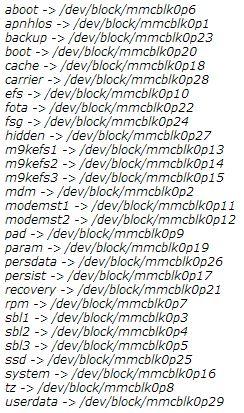
Biztosabb módszer:
Esetleg az egész EFS partíció is lementhető, ez szintén root jogokat és a Terminal Emulator programot igényli, amit megnyitva a következő utasításokat kell kiadnunk:
Mentés:
su
dd if=/dev/block/mmcblk0p10 of=/sdcard/efs.img
dd if=/dev/block/mmcblk0p13 of=/sdcard/m9kefs1.bin
dd if=/dev/block/mmcblk0p14 of=/sdcard/m9kefs2.bin
dd if=/dev/block/mmcblk0p15 of=/sdcard/m9kefs3.bin
Visszaállítás:
su
dd if=/sdcard/efs.img of=/dev/block/mmcblk0p10
dd if=/sdcard/m9kefs1.bin of=/dev/block/mmcblk0p13
dd if=/sdcard/m9kefs2.bin of=/dev/block/mmcblk0p14
dd if=/sdcard/m9kefs3.bin of=/dev/block/mmcblk0p15
+1 Módszer:
Köszönet érte kelzsoca  kollégának: EFS Manager S4
kollégának: EFS Manager S4
 Romok
Romok
A 10 legfrissebb i9505 rom. (samfirmware.com)
A rom frissítésének menete:
1, szükséges fájlok
- Odin v3.0.4
- Samsung USB driver
- és maga a rom pl.: I9505XXUAMDM_I9505PANAMDB_I9505XXUAMDM_HOME.tar.md5
2, telepítjük az USB drivert, kicsomagoljuk a romot (amennyiben *.rar vagy *.zip formátumban töltöttük le) majd kicsomagoljuk és elindítjuk, az ODIN-t
3, Az ODIN / PDA részébe betallózzuk a I9505XXUAMDM_I9505PANAMDB_I9505XXUAMDM_HOME.tar.md5 fájlt.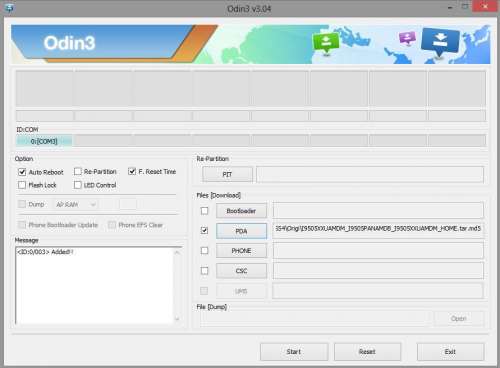
!! !Gyári 4+1 fájlos Unbrick rom esetén: XXUAMDF_XXAMD8_XEH !!! vagy XXMF8_DBT vagy [link]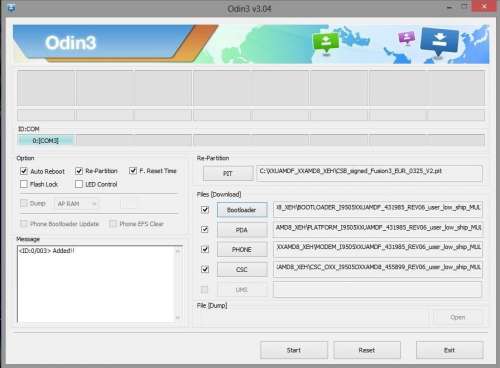
4, a, Csatlakoztassuk a telefont Download módban: kapcsoljuk ki a készüléket, majd a hangeő le + home gombok együttes nyomva tartása közben kapcsoljuk be a telefont a power gombbal (a samsung logó megjelenéséig tartsuk nyomva a gombokat)
b, majd egy választó menü tárul elénk, ekkor nyomjuk meg a hangerő fel gombot: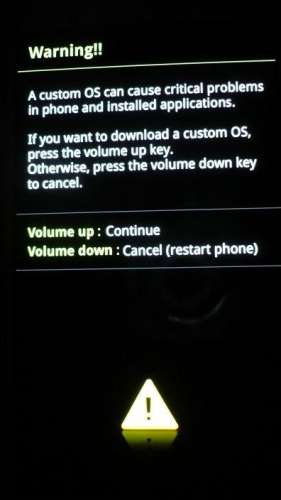 -->
--> 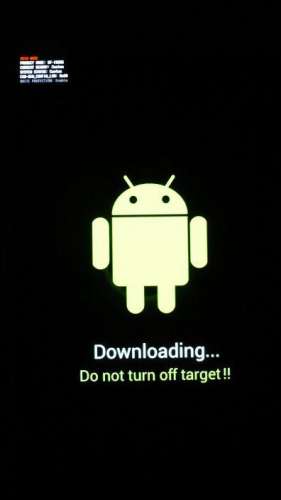
5, Csatlakoztassuk a számítógéphez a telefont, az ODIN majd kiírja, hogy melyik portra csatlakozott (mindenképp hátlapi, vagy notebook esetén egyedül álló USB portra csatlakoztassuk)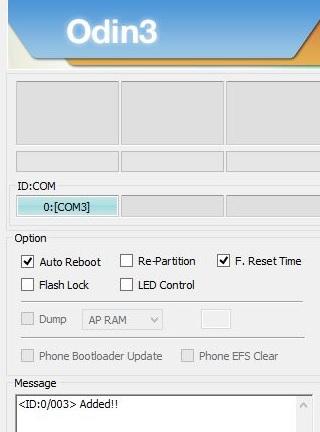
6, Ezután a Startra nyomunk, máshoz nem nyúlunk a flasher programban
7, Ha végzett és ezt látjuk, akkor a telefon el fog indulni, ekkor lehúzhatjuk a kábelről és várjuk meg még bebootol, innentől kezdve használható a friss felrakott rom: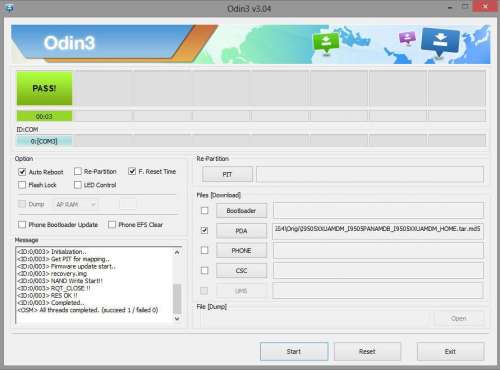
 ROOT
ROOT
I. módszer
Rootolás menete:
1. Két lehetőség is adott a rootolásra:
a, MDM előtti firmware verziónál a CF-Autoroot fájlt
b, MDM/MDN vagy újabb firmware verzióknál pedig, a MODIFIED CF_AUTO_ROOT fájlt
kell használni.
password: djembey2013
A "b" verziónál, két fájlt is tartalmaz a csomag?
- I9505_CF_AUTO_ROOT_MODIFIED.tar.md5
- I9505_OFFICIAL_STATUS_MOD.tar.md5
Az első a ROOT jogokhoz szükséges fájl, a második, pedig az eredeti állapot visszaállításához.
Ugyan is, az ODIN segítségével felrakott ROOT fájl, módosítja az eszköz szoftverét, ezért download módban, nem eredetiként fog szerepelni.
2, Az ODIN / PDA részébe betallózzuk a I9505_CF_AUTO_ROOT_MODIFIED.tar.md5 fájlt
3, a, Csatlakoztassuk a telefont Download módban: kapcsoljuk ki a készüléket, majd a hangeő le + home gombok együttes nyomva tartása közben kapcsoljuk be a telefont a power gombbal: [link]
b, majd egy választó menü tárul elénk, ekkor nyomjuk meg a hangerő fel gombot.
4, Ezután a Startra nyomunk, máshoz nem nyúlunk a flasher programban
5, Ha végzett, akkor a telefon el fog indulni, ekkor lehúzhatjuk a kábelről és várjuk meg még bebootol, első indulásnál, automatikusan Recovery módban fog elindulni és ott automatikusan elvégzi még a szükséges változtatásokat, majd újra és elindítja a telefont, innentől kezdve használhatóak a ROOT jogok.
!!!Fontos!!!
Rootolás után, még van egy teendők, hiszen telefonunk folyamatosan a következő üzenettel fog minket bombázni: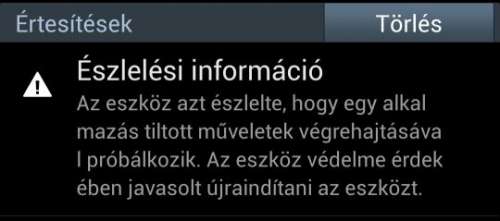
Erre is szintén két megoldás ismeretes:
1, TITANIUM BACKUP segítségével fagyasszuk az SEAndroid.apk fájlt (bár ez a módszer az XDA leírások szerint a nem ajánlott kategóriába tartozik)
2. Valamilyen file manager programmal (pl: root explorer) a gyökérben a /data/data/ mappaszerkezetben
3, Keressük meg a com.sec.knox.seandroid és com.sec.knox.store könyvtárakat és nevezzük át őket: 000.com.sec.knox.seandroid és 000.com.sec.knox.store -ra
4, Ezután a gyökér /system/app/ mappából töröljük a fajlokat: KNOXAgent.apk, KNOXAgent.odex, KNOXStore.apk és KNOXStore.odex
5, A telefont indítsuk újra.
II. módszer
(újabb romok ezzel rootolhatóak)
Rootolás menete:
1. Töltsük le a CF-Auto-Root-jflte-jfltexx-gti9505.zip fájlt, majd csomagoljuk ki
2, Az ODIN / PDA részébe betallózzuk a CF-Auto-Root-jflte-jfltexx-gti9505.tar.md5 fájlt
3, a, Csatlakoztassuk a telefont Download módban: kapcsoljuk ki a készüléket, majd a hangeő le + home gombok együttes nyomva tartása közben kapcsoljuk be a telefont a power gombbal: [link]
b, majd egy választó menü tárul elénk, ekkor nyomjuk meg a hangerő fel gombot.
4, Ezután a Startra nyomunk, máshoz nem nyúlunk a flasher programban
5, Ha végzett, akkor a telefon el fog indulni, ekkor lehúzhatjuk a kábelről és várjuk meg még bebootol, innentől kezdve használhatóak a ROOT jogok. Tartalmazza a SuperSU v1.30 verzióját a hozzá tartozó *.apk fájlal együtt.
 Custom Recovery
Custom Recovery
CWM v6.0.3.1 telepítés menete:
Újabb CWM verziók: LINK
1, Töltsük le a CWM-i9505_EXP4.tar fájlt
2, Az ODIN / PDA részébe betallózzuk a recovery.tar.md5 fájlt
3, a, Csatlakoztassuk a telefont Download módban: kapcsoljuk ki a készüléket, majd a hangeő le + home gombok együttes nyomvatartása közben kapcsoljuk be a telefont a power gombbal: [link]
b, majd egy választó menü tárul elénk, ekkor nyomjuk meg a hangerő fel gombot.
4, Ezután a Startra nyomunk, máshoz nem nyúlunk a flasher programban
5, Ha végzett, akkor a telefon el fog indulni, ekkor lehúzhatjuk a kábelről és várjuk meg még bebootol.
PhilZ Touch CWM Advanced Edition telepítés menete:
1, Töltsük le a legfrissebb PhilZ CWM Touch fájlt
2, Az ODIN / PDA részébe betallózzuk a *.tar.md5 fájlt
3, a, Csatlakoztassuk a telefont Download módban: kapcsoljuk ki a készüléket, majd a hangeő le + home gombok együttes nyomvatartása közben kapcsoljuk be a telefont a power gombbal: [link]
b, majd egy választó menü tárul elénk, ekkor nyomjuk meg a hangerő fel gombot.
4, Ezután a Startra nyomunk, máshoz nem nyúlunk a flasher programban
5, Ha végzett, akkor a telefon el fog indulni, ekkor lehúzhatjuk a kábelről és várjuk meg még bebootol.
TWRP 2.5 telepítés menete:
1. Kétféle formában is megtehetjük:
a, img formátumban openrecovery-twrp-2.5.0.0-jfltexx.img
b, ODIN flashelhető formátumban recovery.tar.md5
Az "a" verzió esetében az SGS4 Flasher program segítségével tudjuk telepíteni a TWRP 2.5-ös változatát.
1, a programot elindítva a Flash gombra nyomva betallózzuk az openrecovery-twrp-2.5.0.0-jfltexx.img fájlt és így flasheljük.
2, újraindítás szükséges.
A "b" verzió esetében a már többszört említett ODIN segítségével:
1, Az ODIN / PDA részébe betallózzuk a recovery.tar.md5 fájlt
2, a, Csatlakoztassuk a telefont Download módban: kapcsoljuk ki a készüléket, majd a hangeő le + home gombok együttes nyomva tartása közben kapcsoljuk be a telefont a power gombbal: [link]
b, majd egy választó menü tárul elénk, ekkor nyomjuk meg a hangerő fel gombot.
4, Ezután a startra nyomunk, máshoz nem nyúlunk a flasher programban
5, Ha végzett, akkor a telefon el fog indulni, ekkor lehúzhatjuk a kábelről és várjuk meg még bebootol.
CWM recovery mód elérése: kapcsoljuk ki a készüléket, majd a hangeő fel + home gombok együttes nyomva tartása közben kapcsoljuk be a telefont a power gombbal (a samsung logó megjelenéséig tartsuk nyomva a power gombot, illetve ha a bal felső sarokban kék apró betűvel megjelenik a "RECOVERY" felirat, akkor a többi gombot is elengedhtjük):
Eltávolítható alkalmazások listája: [link]
KNOX
Az újabb romok, bizonyos 4.2.2 és a 4.3-as verziók MGG-től kezdve, már egy új biztonságosabb bootloadert használnak, amely tartalmazza a Samsung KNOX biztonsági rendszerét: [link] és [link].
Ez felvet néhány problémát.
1, régebbi bootloaderrel rendelkező (MGG előtti) rom nem rakható vissza
2, ODIN segítségével, csak gyári samsung által is aláírt új bootloaderes rom rakható fel
3, léteznek úgynevezett KNOX-FREE romok, amik nem tartalmazzák ezt a védelmet, esetleg azzal is lehet próbálkozni
4, minden nemű egyéb szoftveres módosítás nyomot hagy, amit egyelőre nem lehet az eredeti állapotába visszaállítani!
Így fest az új bootloaderes romunk download módban:
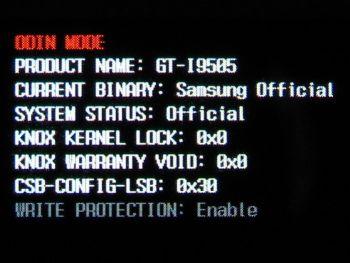
Itt a KNOX státusza alapesetben 0x0, ha viszont valamilyen beavatkozás után átugrik 0x1-re, az nem állítható vissza és a garancia megszűnését eredményezi.
 Romok
Romok
A módszer itt is a cikk elején leírthoz hasonló, talán annyi különbséggel, hogy az újabb romokhoz ajánlott az ODIN újabb verziója, mégpedig az ODIN v3.09.
Itt annyi a változás, hogy a rom összetevőinek a neve ebben a programban máshogy van megadva:
 ROOT
ROOT
!!!A KINGO root app újabb verziói 1.1.6 utáni verziók, már szintén változtatják a KNOX státuszt, mert Custom Recovery-t is telepítenek!!!
Végre rootlhatóak az új bootloader tartalmazó romok is, bár a módszer nem a szokványos ODIN@flash, hanem egy külső program segítségével valósítható meg.
Ez a program a KINGO ROOT.
A link alól tölthető, ahol is a használatáról is található némi infó; Rootol, SU appot telepít és nem bántja a KNOX státuszt sem!
Használata
 Romok
Romok
Android 4.4.2, avagy KitKat. Sajnos itt már teljesen zárt és fejlett a KNOX védelem, így sajnálatos módon a biztonságos root-olás nem megoldott és semmilyen custom beavatkozást nem lehet végrehajtani a garancia elvesztése nélkül.
Sőt, bár sok probléma van a 4.4.2 romokkal, főleg akkumulátoros és lag problémák, ennek ellenére nem tudunk visszatérni korábbi android verzióra: nem fog működni, a már fentebb taglalt KNOX státusz "1"-re vált és ez a garancia megszűnését eredményezi.
Természetesen magára a ROOT procedúrára van megoldás, de akinek fontosabb a garancia, az nem használja. Bővebben: Chainfire XDA post
A TELEFON SZOFTVERÉNEK GYÁRI VISSZAÁLLÍTÁSA
KÉRÉSEK, KÉRDÉSEK, ÉSZREVÉTELEK A Samsung Galaxy S4 - negyedik, bővített kiadás FÓRUMON









